Les 203 Vakantie liefde
Posted: Tue Jul 19, 2022 5:31 pm

De materialen komen van internet.
Speel met de instellingen als dat nodig met de instellingen bij gebruik van andere materialen.
De hoofd tubes is van L.B.
Zij deelt haar tubes hier:
https://lbtubesandmists.blogspot.com/p/mujeres.html
Mocht er toch nog iets van jou zijn,
Neem contact met me op en ik geef je de credits
of vervang het materiaal.
De les is getest door Leontine en Monika.
De materialen kan je downloaden door op het plaatje hieronder te klikken

Even ter verduidelijking:
Ik gebruik in mijn lessen de aanduiding spiegelen en omdraaien.
Spiegelen is Horizontaal spiegelen.
Omdraaien is verticaal spiegelen.
Dit omdat ik het aangepast heb in psp.
Wil jij dit ook?
Kijk dan even op deze pagina:
viewtopic.php?f=24&t=234
Materialen:
Kleurenstaaltje,
2299 - man - LB TUBES,
2299 - man - LB TUBES.psp Image,
Zandvlakte.jpg,
20-20.jpg,
11324.jpg,
Kamelen.png,
Filters:
MuRa’s Meister, Perspective tiling,
Unlimited 2.0, V Kiwi’s’Oelfilter,
Unlimited 2.0. Simple,
Alien Skin, Eye Candy 5, Impact,
AAA Frames,
Selecties:
vak_liefde.psp image en vak_liefde.psp ,
Open een van de 2 in psp, dupliceer (shift+ d) en sluit het origineel weer.
Open je materialen in psp.
Zet je voorgrond kleur op kleur 1 ,
Achtergrond kleur op kleur 2.
1. Selecties, alles selecteren.
Activeer Zandvlakte.jpg, bewerken, kopiëren.
Terug naar je afbeelding, bewerken, plakken in selectie.
Niets selecteren.
Aanpassen, vervagen, radiaal vervagen.
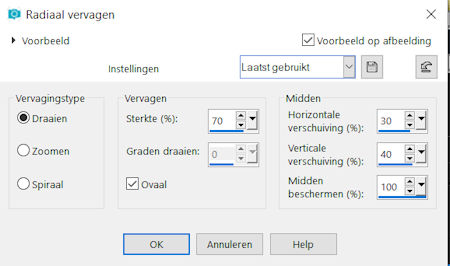
2. Lagen, dupliceren.
Effecten, insteekfilter, MuRa’s Meister, Perspective tiling met deze instellingen:
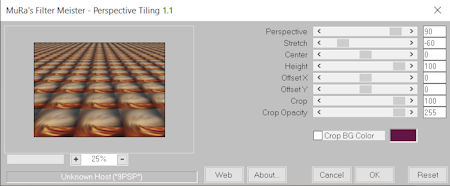
3. Lagen, nieuwe maskerlaag uit afbeelding, zoek masker 20 -20 op en laad hem.
Lagen, dupliceren.
Lagen, samenvoegen, groep samenvoegen.
Effecten, afbeeldingseffecten verschuiving, V. versch. 0, H. versch. -380, aangepast en transparant aangevinkt.
4. Bewerken, plakken als nieuwe laag. (zandvlakte zit nog in het geheugen.)
Lagen nieuwe maskerlaag uit afbeelding, zoek masker 20 -20 op en laad hem.
Activeer hier van je middelste laag. (masker-raster 2.)
Lagen, dupliceren.
Lagen, samenvoegen, groep samenvoegen.
5. Afbeelding, formaat wijzigen met 90%, geen vinkje bij alle lagen.
Effecten, afbeeldingseffecten verschuiving, V. versch. -116, H. versch. 183, aangepast en transparant aangevinkt.
6. Activeer je tube kamelen, bewerken, kopiëren.
Terug naar je afbeelding, bewerken, plakken als nieuwe laag.
Afbeelding, formaat wijzigen met 50%, geen vinkje bij alle lagen.
Effecten, afbeeldingseffecten verschuiving, H. versch. 240, V. versch. -152, aangepast en transparant aangevinkt.
Zet de laagdekking op 45.
7. Lagen, samenvoegen, zichtbare lagen samenvoegen.
Lagen, dupliceren.
Sluit met het oogje de bovenste laag in je lagenpalet en activeer de onderste laag.
Effecten, insteekfilter, Unlimited 2.0, V Kiwi’s’Oelfilter, 3,5 Promile, standaard instellingen.
Aanpassen, scherpte. nog scherper.
8. Selecties, aangepaste selectie met deze instellingen:
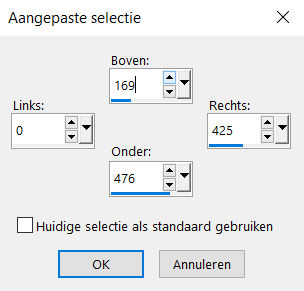
Selecties, laag maken van selectie.
Niets selecteren.
Effecten, insteekfilter, Unlimited 2.0. Simple, Top Left Mirror.
Aanpassen scherpte, nog scherper.
9. Activeer en open je bovenste laag in je lagenpalet.
Lagen, nieuwe maskerlaag, uit afbeelding, zoek masker 11324 op in je venstertje en klik oke.
Lagen, samenvoegen, groep samenvoegen.
Lagen, schikken, omlaag.
10. Activeer je bovenste laag in je lagenpalet.
Selecties, selectie laden/opslaan, selectie laden uit alfakanaal, laad selectie 1.
Bewerken, kopiëren.
Klik gelijk op delete op je toetsenbord.
niets selecteren.
11. Selecties, selectie laden/opslaan, selectie laden uit alfakanaal, laad selectie 2.
Bewerken, plakken in selectie.
Niets selecteren.
12. Selecties, selectie laden/opslaan, selectie laden uit alfakanaal, laad selectie 3.
Bewerken, kopiëren.
Klik gelijk op delete op je toetsenbord.
niets selecteren.
13. Selecties, selectie laden/opslaan, selectie laden uit alfakanaal, laad selectie 4.
Bewerken, plakken in selectie.
Niets selecteren.
Aanpassen, scherpte, verscherpen.
14. Effecten,3d effecten, ciseleren.
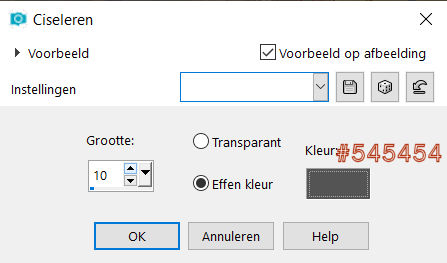
15. Lagen, nieuwe rasterlaag.
Zet je voorgrondkleur op kleur 4.
Selecties, selectie laden/opslaan, selectie laden uit alfakanaal, laad selectie 5.
Vul je selectie met je voorgrondkleur.
16. Activeer nu Deco voor blokjes 1.jpg, bewerken, kopiëren.
Terug naar je afbeelding.
Bewerken, plakken als nieuwe laag.
Schuif dit blokje op je net met kleur gevulde selectie en zet de laagdekking op 50.
17. Activeer Deco potje 1.png,
Bewerken, kopiëren.
Terug naar je afbeelding, bewerken, plakken als nieuwe laag.
Schuif je potje binnen de selectie. (v.b. bovenaan de les)
Lagen, samenvoegen, 2 keer omlaag samenvoegen.
Effecten, insteekfilter, Alien Skin, Eye Candy 5, Impact, Glass met deze instellingen:
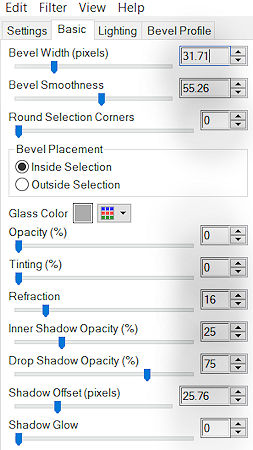
Niets selecteren.
18. Lagen, nieuwe rasterlaag.
Selecties, selectie laden/opslaan, selectie laden uit alfakanaal, laad selectie 6.
Vul je selectie met je achtergrondkleur (kleur 2)
19. Activeer nu Deco voor blokjes 2.jpg, bewerken, kopiëren.
Terug naar je afbeelding.
Bewerken, plakken als nieuwe laag.
Schuif dit blokje op je net met kleur gevulde selectie en zet de laagdekking op 50.
20. Activeer Deco potje 2.png,
Bewerken, kopiëren.
Terug naar je afbeelding, bewerken, plakken als nieuwe laag.
Schuif je potje in de selectie. (v.b. bovenaan de les)
Lagen, samenvoegen, 2 keer omlaag samenvoegen.
Herhaal nu het filter Alien Skin, Eye Candy 5, Impact, Glass met dezelfde instellingen als in regel 17.
21. Zet je achtergrondkleur op kleur 5.
Selecties, selectie laden/opslaan, selectie laden uit alfakanaal, laad selectie 7.
Vul je selectie met je achtergrondkleur. (kleur 5)
22. Activeer nu Deco voor blokjes 3.jpg, bewerken, kopiëren.
Terug naar je afbeelding.
Bewerken, plakken als nieuwe laag.
Schuif dit blokje op je net met kleur gevulde selectie en zet de laagdekking op 65.
23. Activeer Deco potje 3.png,
Bewerken, kopiëren.
Terug naar je afbeelding, bewerken, plakken als nieuwe laag.
Schuif je potje in de selectie. (v.b. bovenaan de les)
Aanpassen, scherpte, nog scherper.
Lagen, samenvoegen, 4 keer omlaag samenvoegen.
Je blokjes staan nu allemaal op 1 laag.
Als dat niet het geval is doe het dan nog even.
24. Herhaal nu het filter Alien Skin, Eye Candy 5, Impact, Glass met dezelfde instellingen als daarnet.
Niets selecteren.
Lagen, schikken achteraan.
Lagen, schikken, omhoog.
25. Activeer de onderste laag in je lagenpalet.
En ook 3115 - woman - LB TUBES.psp image, Activeer de laag met je dames tube, bewerken, kopiëren.
Terug naar je afbeelding, bewerken, plakken als nieuwe laag.
Effecten, afbeeldingseffecten verschuiving, V. versch. 0, H. versch. -135, aangepast en transparant aangevinkt.
Zet de laagdekking op 40.
26. Activeer nu de bovenste laag in je lagenpalet.
En 2299 - man - LB TUBES.psp Image, activeer ook hier de laag met de tube van de man.
Bewerken, kopiëren.
Terug naar je afbeelding, bewerken, plakken als nieuwe laag.
Afbeelding, spiegelen.
Schuif hem naar beneden en wat naar links. (v.b. bovenaan de les)
27. Activeer je 1_kameel.png, bewerken, kopiëren.
Terug naar je afbeelding, bewerken, plakken als nieuwe laag.
Afbeelding, formaat wijzigen, 80% geen vinkje bij alle lagen.
Schuif hem nu op je rechter vlakje. (v.b. bovenaan de les)
Effecten, 3d effecten, slagschaduw, zet deze op standaard.
28. Effecten, insteekfilter, Alien Skin, Eye Candy 5, Impact, Perspective shadow,
kies bij het tabblad settings voor Wide, perspective shadow in front.
Geef je kameel ook nog een slagschaduw V -7, H 7, dekking 80, vervagen 40, kleur zwart.
Aanpassen, scherpte, verscherpen.
29. Lagen, nieuwe rasterlaag, zet op deze laag je naam of handtekening.
Lagen, samenvoegen, zichtbare lagen samenvoegen.
Bewerken, kopiëren.
30. Afbeelding, randen toevoegen, 4 pixels zwart.
Selecties, alles selecteren.
Randen toevoegen, 40 pixels in je voorgrond kleur.
31. Selecties, omkeren.
Bewerken, plakken in selectie.
Afbeelding, spiegelen, omdraaien.
Selecties, laag maken van selectie.
32. Effecten, insteekfilter, AAA Frames, foto frame, standaard instellingen.
Zet de laagdekking in je lagenpalet op 85.
Lagen, samenvoegen, omlaag samenvoegen.
Niets selecteren.
Afbeelding formaat wijzigen 750 Pixels, vinkje bij formaat van alle lagen.
Deze les is getest door Leontine

En deze is van Monika
